Haftalık rehberlik programı nasıl hazırlanır?
MEB’in uzun zamandır üzerinde çalıştığı e-rehberlik modülü 2019-2020 eğitim öğretim yılından itibaren resmi olarak kullanılmaya başlandı. Öğrenci, veli görüşmeleri ve yapılan çalışmaların yanında okul rehberlik programı da modül üzerinden hazırlanacak. Diğer önemli bir değişiklik ise haftalık rehberlik programları. Geçen yıl MEB tarafından yayımlanan örnek okul rehberlik planında “Haftalık rehberlik Planı” hazırlanmasının isteğe bağlı olduğu belirtilmişti. Bu yıl yayımlanan plan taslağında ise “isteğe bağlı” ibaresi kaldırıldı. e-rehberlik modülü kılavuzunda da haftalık rehberlik programının isteğe bağlı olduğuna dair bir ibare yer almamakta. Kısacası haftalık rehberlik programı hazırlanmasının zorunlu olduğu anlaşılıyor. Peki haftalık rehberlik programı modülden nasıl hazırlanacak. MEB bununla ilgili kılavuz ve video yayımladı.
3.2.3. Haftalık Program Hazırlama
Rehberlik öğretmeni tarafından yıllık rehberlik programı doğrultusunda haftalık olarak hazırlanan programdır. Birden fazla rehberlik öğretmeni bulunan okullarda her bir rehberlik öğretmeni, sorumluluk paylaşımına göre kendi haftalık programını hazırlar. Haftalık program hazırlamak için yıllık rehberlik programında tüm hedeflere yönelik en az bir çalışma kaydedilmiş olması gerekir.
Haftalık program, rehberlik öğretmeninin programlı çalışması ve kendi programını elektronik ortamda görüntüleyebilmesi için hazırlanmaktadır. Haftalık programda yer alan zaman dilimleri kesin sınırlarla ayrılmış olmakla birlikte rehberlik hizmetlerinin esnek bir tarafı olduğu göz önünde bulundurulmalıdır. Çalışma için ayrılan zaman, görüşmenin içeriği ile ilgili olarak kısalabilir ya da uzayabilir. Çalışma öngörülenden daha kısa sürede yapılmış ise programda yer alan bir sonraki çalışmaya kadar olan zaman dilimi rehberlik öğretmeni tarafından uygun şekilde kullanılabilir. Çalışmanın öngörülenden daha uzun sürmesi sebebi ile yapılamayan bir sonraki çalışma için açıklama girişi mevcuttur (Bkz. Haftalık program güncelleme).
Haftalık program hazırlamak için MEBBİS e-Rehberlik sekmesi seçildikten sonra sayfanın sol tarafında açılan menüden “ Rehberlik Programı Hazırlama” sekmesi seçilir.
Haftalık program iki aşamada hazırlanmaktadır:
1.Aşama: Rehberlik öğretmeninin ilgili haftada, randevular ve yıllık rehberlik programında yer alan çalışmalar dışındaki çalışmalarını (dosyalama işlemleri, resmi yazı yazma, görüşme özeti yazma, haftalık program hazırlama, veri girişlerini yapma vb.) yürütebilmesi amacıyla kendisine özel çalışma süresi oluşturduğu ‘’Kapalı Saat İşlemleri’’ nin yapıldığı aşama,
2.Aşama: Rehberlik öğretmeninin yıllık programda yer alan ve hafta boyunca yapacağı çalışmaları ile öğrenci ve veli randevularını girdiği ‘’Haftalık Program’’ın hazırlandığı aşamadır.
Haftalık program kurum müdürü tarafından görüntülenebilmektedir.
3.2.4. Haftalık Program Kapalı Saat Girişi Ekranı
“Rehberlik Programı Hazırlama” sekmesi seçildikten sonra ekrana gelen üç alt sekmeden ” Haftalık Program-Kapalı Saat Girişi” sekmesi seçilir. Bu işlemden sonra ilk satırında gün ve tarihin, ilk sütununda ise saatlerin yer aldığı tablo sistem tarafından ekrana getirilir.
Kapalı saat girişindeki her bir hücre 20 dakikalık süreyi ifade eder.
Haftalık programda kapalı saat seçimi yapabilmek için ilgili gün ve saatin kesiştiği hücreye farenin sol tuşuyla tıklanır.
Rehberlik öğretmeni kendisine ayırmak istediği gün ve saatleri seçmek için bir veya daha fazla hücreyi seçebilir.
Kapalı saat ekranında yapılan düzenleme ile ileri tarihli tüm kapalı saatler tanımlanmış olunur. Örneğin üstteki şekilde saat 09.00 ile 10.00 arası kapalı saat olarak tanımlanmıştır ve her hafta için bu saat aralıkları kapalı saat olarak ekrana gelir. Rehberlik öğretmeni bu düzenlemeyi değiştirebilir, her hafta farklı alanları kapalı saat olarak tanımlayabilir ya da yıl boyunca bu şekilde kullanabilir.
Kapalı Saat Ekleme
Kapalı saat girişi ekranında hücre ya da hücreler seçildikten sonra açılan ve kapalı saat girişi oluşturmaya olanak sağlayan penceredir. Pencerenin sağ alt köşesindeki “Ekle” butonuna tıklanarak kapalı saat girişi gerçekleştirilir.
Seçilen hücreler farklı bir gün ya da saate taşınabilir veya silinebilir.
Kapalı saatler program üzerinde kırmızı renkle gösterilir.
Bir hafta içinde kapalı saat çalışmaları için en fazla 6 iş saati ayrılabilir.

Haftalık Program Girişi
Yıllık programda yer alan çalışmaların sistem tarafından otomatik olarak ilgili haftaya aktarıldığı, rehberlik öğretmeninin aktarılan bu çalışmaları haftalık programına yerleştirdiği, öğrenci, öğretmen ve veli randevularını girdiği sekmedir. MEBBİS e-Rehberlik sekmesi seçildikten sonra açılan menüden “Rehberlik Programı Hazırlama” sekmesi seçilir. Ekrana gelen üç sekmeden ikinci sıradaki “Haftalık Program Girişi” sekmesi seçilir.
Kapalı Saat Girişlerini Aktar
Daha önceden tanımlanan kapalı saat girişlerinin haftalık programa yerleştirilmesini sağlayan butondur. “Kapalı Saat Girişlerini Aktar” butonu haftalık program girişi ekranında takvimin sol üstünde yer alır. Haftalık program hazırlama işlemine başlamadan önce “Kapalı Saat Girişlerini Aktar” butonuna tıklanır. Daha önce oluşturulan özel çalışma süreleri programa yansıtılır ve haftalık program hazırlama işlemine başlanır.
Yıllık Programda Girilen Çalışmalar:
Yıllık rehberlik programında ilgili hafta için belirlenen faaliyetlerin yer aldığı tablodur. Bu tabloda yer alan faaliyetler yıllık rehberlik programından sistem tarafından ilgili haftaya otomatik olarak getirilir.
Bir sonraki işlem, yıllık rehberlik programında yer alan faaliyetlerin haftalık programa yerleştirilmesi işlemidir. Bu işlem şu şekilde gerçekleştirilir:
“Yıllık Planda Girilen Çalışmalar” tablosundan takvime yerleştirilecek çalışma belirlenir. Bu tablonun ilk sütununda yer alan “Aç” sütunundaki kırmızı klasör simgesi tıklanır.
Tıklama işleminden sonra o çalışma otomatik olarak belleğe alınır. Fare imleci yardımıyla haftalık programda çalışmanın yerleştirilmek istendiği gün ve saat aralığı farenin sol tuşuna basılı tutularak seçilir ve “Çalışma Ekleme” penceresi açılır.
Çalışma Ekleme:
Yapılacak çalışmanın adı ve hangi sınıf ile yapılacağına ilişkin açıklamaların yer aldığı penceredir. Sağ alt köşede yer alan “Ekle” butonuna tıklanarak çalışma, takvime eklenir.
Yıllık programda yer alan bir çalışma o okulda/kurumda görevli rehberlik öğretmenlerinin herhangi biri tarafından takvime eklendiğinde “Yıllık Programda Girilen Çalışmalar” tablosunda “Haftalık Girişi” sütununda “Haftalık Planlarda Var” yazar. Çalışmayı takvime ekleyen rehberlik öğretmeni için “Haftalık Planınız” sütununda “Planınızda Var” yazar. Şayet çalışma aynı okulda görev yapan A rehberlik öğretmeni tarafından haftalık plana eklenmiş ancak B rehberlik öğretmeninin sorumluluğunda olmadığından dolayı haftalık plana eklenmemiş ise B rehberlik öğretmeninin ekranında “Haftalık Girişi” sütununda “Haftalık Planlarda Var”, “Haftalık Planınız” sütununda “Planınızda Yok” yazacaktır.
Bu ekranda yer alan yıllık programa ait çalışmalar aynı haftanın değişik gün ve saatlerine birden fazla kere eklenebilir. Örneğin yıllık çalışma programında 5. sınıfların tümü için bir çalışma kaydedilmişse ama sınıflarda çalışma ayrı zamanlarda yapılacak ise farklı gün ve saatlere bu çalışma yerleştirilebilir.
Yıllık programdan haftalık programa aktarılan çalışmalar takvim üzerinde mavi renkle gösterilir.
Öğretmene, Öğrenciye veya Veliye Randevu Ver:
Rehberlik öğretmeni; öğrenci, öğretmen veya öğrenci velisi için görüşme zamanı belirlemesini sağlar. Verilen randevunun haftalık takvime eklenmesi için öncelikle randevu verme işlemi gerçekleştirilir. Bu işlem için takvimin sol alt tarafında yer alan “Öğrenciye, Öğretmene veya Veliye Randevu Ver” butonuna tıklanır. Ardından randevu tipi, sınıf ve şube seçimi bilgileri boş olarak açılır.

Randevu verme işleminin sonuçlanması için takvim üzerinde randevu verilmek istenilen gün ve saat seçimi yapılır. Öğrencinin ad ve sınıf bilgilerinin yer aldığı “Çalışma Ekleme” penceresi açılır. Bilgiler kontrol edildikten sonra “Ekle” butonuna tıklanarak randevu verme işlemi gerçekleştirilir.
Takvim üzerinde öğrenci randevuları sarı; öğretmen ve veli randevuları yeşil renkte gösterilir.
Haftalık programda yer almayan anlık gelişen bireysel görüşme/psikolojik danışma durumlarının haftalık programa işlenmesi gerekmemektedir. Ancak bu çalışmalara ait veri girişi yapılır. Görüşme/danışma sonunda ikinci bir randevu verilecek ise randevu girişi ilgili hafta için yapılır.
3.2.6.Haftalık Program Güncelleme
“Yıllık Programda Girilen Çalışmalar” tablosunda yer almayan bir çalışma haftalık programa doğrudan eklenemez. Haftalık programa yeni bir faaliyet eklemek için öncelikle ilgili çalışmanın yıllık rehberlik programına eklenmesi gerekmektedir (Yıllık rehberlik programı başlığı altında açıklanmıştır). Haftalık program girişi ekranında boş hücre içine yazı yazılarak faaliyet girişi yapılmasına izin verilmemektedir. Faaliyet eklenmeye çalışıldığında “Çalışma Ekleme” penceresinde çalışma adı ve açıklama bölümleri boş olarak açılır ve çalışma eklenemez. Randevu ekleme silme işlemi yapılabilir.
Çalışma Güncelleme/Silme:
Haftalık programda takvim üzerine yerleştirilmiş kapalı saat, öğrenci/veli randevusu ya da yıllık rehberlik programına ait çalışmalar takvimden silinebilir, başka bir gün ya da saate kaydırılabilir.
Daha önceden planlanan bir çalışmayı silmek için o çalışmanın üzerine farenin sol tuşuyla tıklanır. Çalışma Güncelle/Sil penceresi açılır. Bu pencere; faaliyetin kimlerle yapılacağı/faaliyet adı, faaliyete ilişkin açıklama/sınıf bilgileri ve çalışmanın neden zamanında yapılamadığı bilgilerini içerir. Eğer yıllık rehberlik programında planlanan bir çalışma için silme işlemi gerçekleştiriliyor ise o çalışma sadece haftalık program çizelgesinde silinmiş olur, “Yıllık Programa Girilen Çalışmalar” tablosunda görünmeye devam eder. Ancak ilgili çalışma artık haftalık programda yer almadığı için “Yıllık Programa Girilen Çalışmalar” tablosunda sarı renkte değil, normal görünür. Böylece çalışma yeniden yapılmak istenen gün ve saate eklenebilir. Eğer çalışma bu hafta içinde hiç yapılmayacak ise haftalık program ekranından kalkması için yıllık program girişi ekranından silinmesi gerekmektedir.
Haftalık Programda Yer Alan Çalışmanın Yapılamaması Durumunda Ne Yapmalı?
Haftalık programda geriye dönük olarak güncelleme yapılması gerekmemektedir. Çalışma zamanında yapılmamış ise neden zamanında yapılamadığına ilişkin açıklama girilerek güncelleme işlemi gerçekleştirilir. Eğer yapılamayan çalışma yerine başka bir çalışma yapıldıysa bu çalışmaya ait veri girişi yapılır.
Takvimi Yazdır:
Haftalık Program hazırlama işi tamamlandıktan sonra sayfanın sol alt köşesinde yer alan takvimi yazdır tuşu tıklanarak haftalık program takviminin çıktısı alınabilir.
Haftalık Rehberlik Programı Hazırlama Video
Kaynak:MEB e-Rehberlik Modülü Kullanma Kılavuzu (İndir)